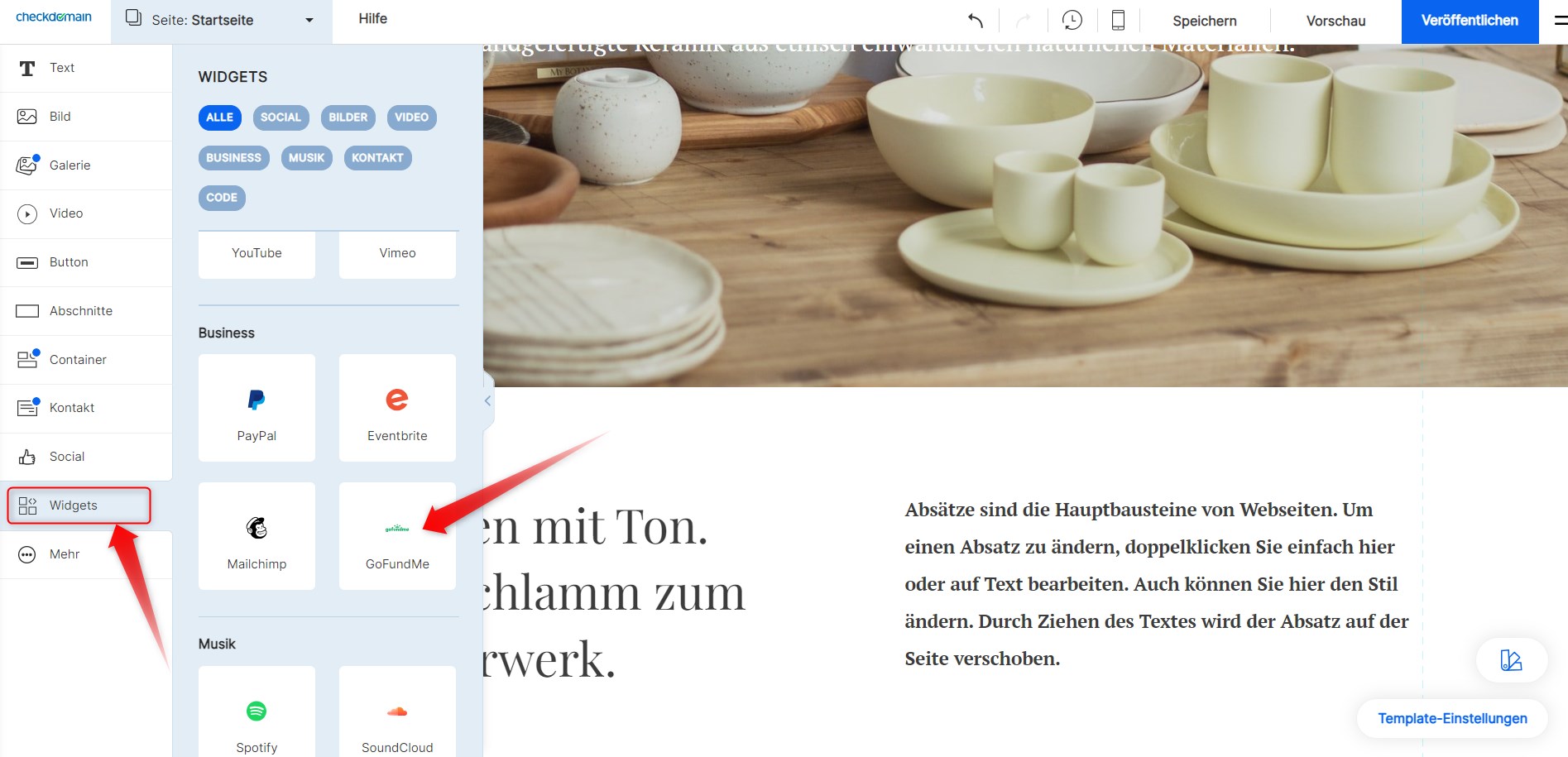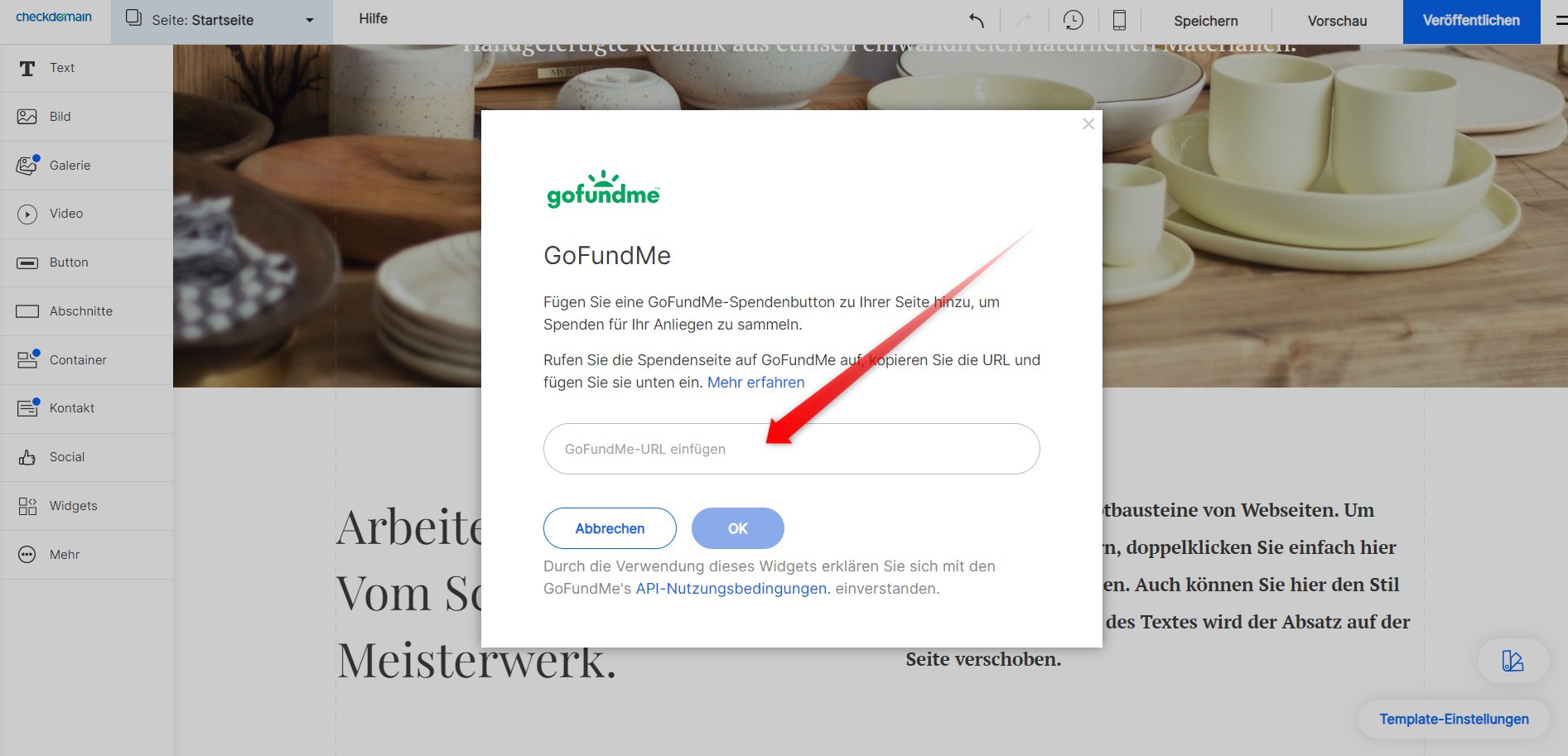Wenn Sie auf ein GoFundMe-Event aufmerksam machen möchten, indem Sie sie auf Ihrer Website anzeigen, können Sie dies ganz einfach mit dem GoFundMe-Widget tun. Diese Anleitung zeigt Ihnen, wie Sie das Widget auf Ihrer Homepage-Baukasten Seite einfügen.
Hinweis: Diese Funktion ist nur in den Homepage-Baukasten-Stufen Premium und Business + E-Commerce verfügbar. Wenn Sie derzeit die Starter-Version verwenden, können Sie Ihr Paket aktualisieren und das Widget auf Ihrer veröffentlichten Website anzeigen.
Schritt 1 - Wählen Sie das GoFundMe-Widget
- Gehen Sie zu Ihrem Checkdomain Kundencenter und suchen Sie Ihren Homepage-Baukasten. Klicken Sie auf den blauen Button Seite bearbeiten, um den Homepage-Baukasten-Editor aufzurufen.
- Gehen Sie zu dem Bereich Ihrer Website, wo Sie das GoFundMe-Event anzeigen möchten.
- Gehen Sie zum Menü auf der linken Seite und wählen Sie Widgets.
- Wählen Sie unter Business GoFundMe. Das Widget wird automatisch zu Ihrem Arbeitsbereich hinzugefügt, Sie können es aber auch aus dem Menü an die gewünschte Stelle auf Ihrer Website ziehen.
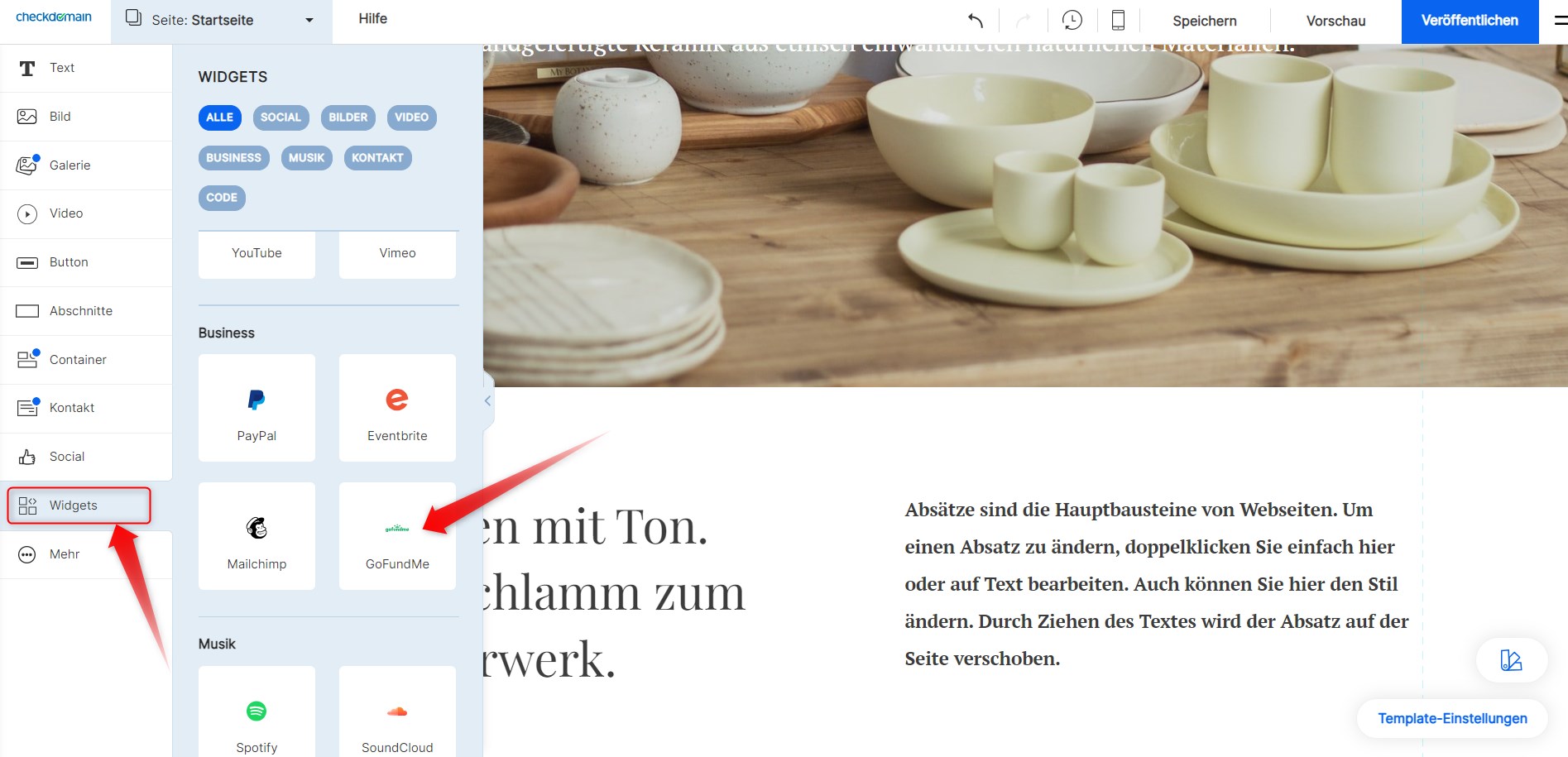
Schritt 2 - Eine Seite oder einen Button einfügen
-
Öffnen Sie die GoFundMe-Seite (die Seite für öffentliche Spendenaktionen) für das Event, das Sie teilen möchten.
- Sie können die Buttons in verschiedenen Größen anzeigen. Wenn Sie den größten Button anzeigen möchten (die den größten Teil der Seite zeigt), kopieren Sie einfach die URL vom oberen Rand Ihres Browsers. Wenn Sie eine kleinere Version anzeigen möchten, klicken Sie auf Freigeben, wählen Sie eine Buttongröße und klicken Sie auf Code kopieren.
- Gehen Sie zurück zu Ihrem Homepage-Baukasten und fügen Sie den Link/Code in das GoFundMe-Pop-up-Fenster ein.
- Klicken Sie auf OK, um es zu Ihrer Website hinzuzufügen.
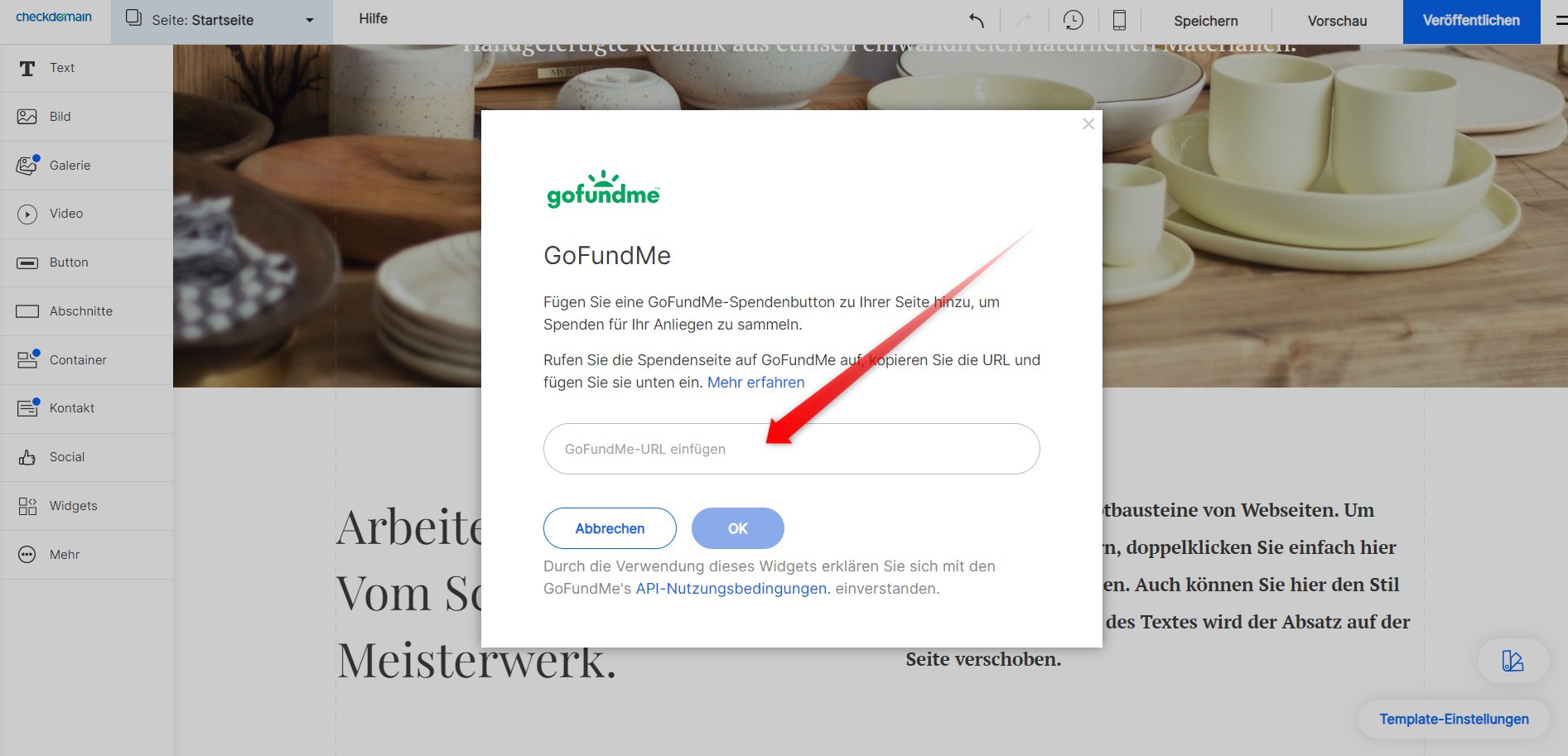
Widget-Einstellungen anpassen (optional)
Wie bei jeder anderen Komponente können Sie die Größe des GoFundMe-Widgets anpassen, indem Sie die Ränder über die orangefarbenen Griffe ziehen.
Wenn Sie auf die Komponente klicken, werden außerdem die folgenden Optionen in Registerkarten über der Komponente angezeigt:
-
Einstellungen: Hier können Sie die Maße der Komponente ändern, indem Sie sie eingeben, anstatt die Ränder zu verschieben.
-
Button ändern: Mit dieser Option können Sie einen weiteren Button einfügen, ohne das gesamte Widget zu löschen.
Hinweis: Vergessen Sie nicht, zu speichern und zu veröffentlichen, damit Ihr GoFundMe-Widget auf Ihrer Live-Website angezeigt wird.